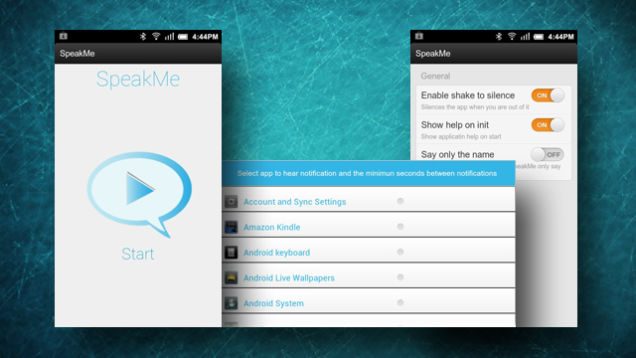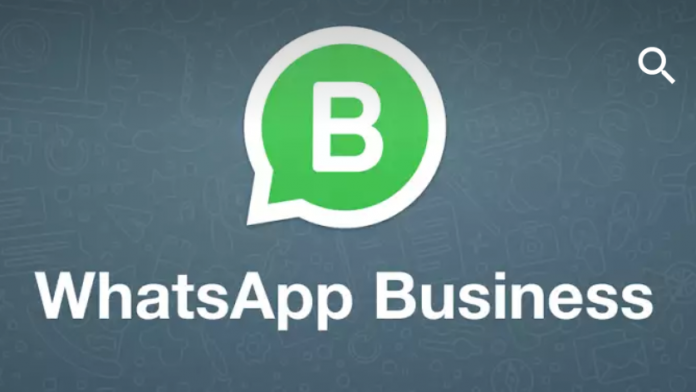
Den populära meddelandeplattformen WhatsApp har meddelat sin fristående app för företag som kallas WhatsApp Business. Bara några dagar efter den globala lanseringen är appen nu tillgänglig för nedladdning för Android-användare i Indien. Det är gratis att använda och gör det möjligt för företag att kommunicera med sina kunder på ett effektivt sätt med hjälp av meddelandeprogrammet.
Den nya Whatsapp Business-appen är en dedikerad version i meddelandeprogrammet för små och medelstora företag och användare behöver ett särskilt nummer för att använda detta. Appen erbjuder alla funktioner i vanlig WhatsApp och lägger också till några extra funktioner till den. Så låt oss se hur du skapar din WhatsApp Business-profil och tittar på appens funktioner.
WhatsApp Business: Hur man registrerar
Först och främst ladda ner WhatsApp Business app från Play Store. Öppna nu appen efter installationen och gå igenom den initiala installationsprocessen som inkluderar att ange och verifiera ditt telefonnummer via en OTP.
hur man sparar Google-bilder på Android-telefon



Därefter måste du ange ditt företagsnamn, vilket kan vara ditt företags eller organisations namn. Observera att du inte kommer att kunna ändra namnet på ditt företag när det har skapats. Så medan du anger namnet bör det vara det sista.
När profilen har konfigurerats kommer du till appens hemsida. Hemsidan liknar den vanliga appen där du har snabb åtkomst till kamerans genväg till vänster, tre flikar - chattar, status och samtal ovan. I det övre högra hörnet finns det tre punkter menyknappen och längst ner har du ikonen för att starta en chatt.
Hur man ställer in WhatsApp Business-profil
En av de intressanta funktionerna i WhatsApp Business är att du kan skapa din företagsprofil och lägga till dina företagsuppgifter. För att skapa en affärsprofil, tryck först på trepunktsmenyn längst upp till höger, tryck sedan på ”Inställningar” och sedan ”Affärsinställningar”.



Nu är det första alternativet profilinställningar där du kan ställa in en visningsbild och din företagsadress. Du kan också lägga till platsen för ditt företag på Google Maps så att det blir lättare för kunderna att helt enkelt trycka på kartan och navigera till din plats.
Därefter kan du välja en kategori för ditt företag bland givna alternativ som bil, kläder, ekonomi, restaurang och transport etc. Du kan också lägga till företagsbeskrivningen och beskriva vad ditt företag gör. Du kan också lägga till arbetsdagar och timmar för ditt företag. Därefter får du lägga till din företags e-postadress och webbplats också.
När alla dessa ovan nämnda detaljer har lagts till, tryck på spara i det övre högra hörnet. Nästa avsnitt i företagsprofilen är statistik, där du kan se statistiken, till exempel antalet meddelanden du skickat och tagit emot, de som levererats och de som har lästs av dina användare. Nästa alternativ är Meddelandeverktyg.
Meddelandeverktyg på WhatsApp Business
En annan intressant och användbar funktion som kommer med WhatsApp Business är alternativet för meddelandeverktyg. Det kan nås från affärsinställningar som nämnts. Du kommer att se tre alternativ här - Bortmeddelande, Hälsningsmeddelande och Snabbsvar.
Bortmeddelande används när du är borta, dvs. dina öppettider är över. Kunder kan kontakta dig utanför de öppettider som du har definierat i inställningarna. Du kan också ställa in ett anpassat bortmeddelande som alltid ska skickas när kunder försöker kontakta på udda timmar.



Det andra alternativet är hälsningsmeddelandet som kan användas för att hälsa på kunderna när de kontaktar dig för första gången. När de skickar ett meddelande för första gången skickas ett hälsningsmeddelande automatiskt till dem som du också kan anpassa. Meddelandet kommer också att skickas om det finns 14 dagars inaktivitet mellan dig och kunden.
Slutligen finns det alternativet 'snabba svar' som kan göra det lättare för dig att kommunicera med kunderna. Du kan till exempel definiera 'tack' som ett snabbt svar istället för att skriva ut 'Tack för ditt intresse'.
Förutom alla dessa funktioner liknar alla andra funktioner i WhatsApp Business den vanliga appen. Till exempel kan du dölja din senast sett, profilbild och status för alla eller för personer i din kontaktlista. Dessutom är alla chattar också krypterade från slut till slut. Du kan också ändra ditt telefonnummer och ta bort ditt konto också.
Så WhatsApp Business-appen ser ganska intressant ut och kan vara mycket användbar för sådana användare som har ett litet eller medelstort företag och måste kontakta sina kunder mycket ofta.
google play store kommer inte att uppdatera appar
Ladda ner WhatsApp Business gratis från Play Butik nu.
Facebook kommentarer